Soluções práticas para corrigir o erro Nikon: este cartão de memória não pode ser usado
Resumo: O artigo abaixo mostrará as soluções práticas para corrigir Nikon este cartão de memória não pode ser usado erro e recupere todos os arquivos perdidos com Software de recuperação de dados Bitwar!
Índice
Problema com a câmera: Erro de cartão de memória Nikon não pode ser usado
Every digital camera will need a memory card to store pictures and videos, then it allows users to transfer the data from the digital camera to their computer. However, some users report they will encounter an error message: this memory card cannot be used error. This error can happen when it is corrupted or damaged data in your memory card or your memory card is locked.
Mostraremos a mesma situação em relação a esse problema no Windows:
“Sempre guardo um cartão SD de 32 GB na Nikon D5200 e ontem, quando tentei transferir minhas fotos para o computador, encontrei a mensagem de erro: este cartão de memória não pode ser usado. Tentei conectar o cartão SD a outro leitor de cartão e também não apareceu. O que devo fazer agora e como resgatar todas as minhas fotos importantes? ”
So if you are happened to be one of the victims above, all you have to do is to perform some basic checks from below where there are all recommended by the Nikon under their official support page forum.
Verificações básicas no cartão de memória
Antes de prosseguir para as soluções práticas, você pode tentar realizar algumas verificações simples primeiro, pois isso pode economizar mais tempo na correção do problema.
Método 1: conectar o dispositivo corretamente
Disconnect and insert the SD card into your computer in the correct direction until you heard a click sound. Then, try to restart your computer again to check whether or not the memory card is operating normally.
Método 2: verificar a compatibilidade do cartão
Você pode tentar verificar se o cartão de memória que comprou é compatível com a Nikon e se é compatível com o seu sistema operacional Windows ou não.
Método 3: limpe o contato do cartão
Tente limpar os contatos do cartão com cuidado com um pano seco e certifique-se de que não haja poeira nos contatos. Além disso, você pode soprar a poeira do slot do leitor de cartão para evitar que qualquer sujeira grude dentro. Por último, reconecte o cartão de memória ao computador.
Method 4: Nikon Center
In case the memory card is not working with all the basic checks above from one to three, the fastest way is to send it to the nearest Nikon center to let them have a check or you can change a new external storage device card which it is still under warranty.
Practical Solutions to Repair My Nikon Memory Card Issue
Caso todos os métodos acima não consigam superar o erro do cartão de memória não pode ser usado, é muito provável que o cartão de memória esteja danificado ou corrompido, portanto, você deverá seguir as soluções práticas abaixo para repará-lo o mais rápido possível.
Solução 1: formatar o cartão SD danificado
Passo 1: Clique com o botão direito sobre Este PC e clique Gerenciar.
Passo 2: Escolha Gerenciamento de disco e clique com o botão direitoo cartão SD.
etapa 3: Selecione Formato… e escolha o sistema de arquivos NTFS, GORDURA, FAT32, e formatação rápida.

Solução 2: Prompt de Comando
Passo 1: Pressione janelas + S para abrir o Procurarjanela.
Passo 2: Digitar CMD e execute-o como administrador.
etapa 3: Digite o comando: chkdsk *: / r (substitua * pela letra da unidade do cartão SD) e digite digitar.
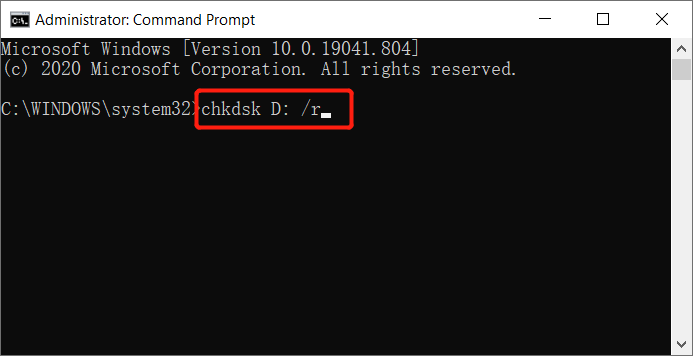
Aguarde pacientemente que o processo seja concluído e reinicie o sistema para conectar o cartão SD novamente ao PC.
Recuperar dados do cartão de memória
Suponha que depois de formatar ou reparar o cartão de memória, ele perca todas as fotos ou vídeos, então você precisará usar software de recuperação de dados gostar Recuperação de Dados Bitwar Programas para restaurar os dados de volta.
É eficiente e capaz de recuperar fotos e vídeos de dispositivos internos ou externos em apenas três etapas simples, portanto, siga o tutorial guiado abaixo para recuperar seus dados perdidos no cartão SD.
- Passo 1: Vamos para Centro de download da Bitwarsoft eInstalar a ferramenta de recuperação de dados em seu computador.
- Passo 2: Selecione os cartão SD afetado na lista de dispositivos e clique no Próximobotão.

etapa 3: Selecione o preferido Modo de digitalização e clique Próximo.

Passo 4: Escolher Imagens / fotos e clique Próximo.

Etapa 5: Antevisão os resultados da verificação e clique no Recuperar botão para recuperar os arquivos de mídia excluídos.

Conclusão
É importante escolher o melhor cartão SD para sua câmera Nikon e no caso do cartão de memória não pode ser usado erros acontecem, use todas as soluções acima para superar e usar Software de recuperação de dados Bitwar para recuperar fotos ou vídeos perdidos no cartão SD.
Artigo Anterior
O que há de novo no Bitwar Watermark Expert V2.0.5 Resumo: O artigo abaixo irá mostrar as soluções práticas para corrigir Nikon este cartão de memória não pode ser usado e ...Artigo seguinte
Soluções eficazes para evitar que o cartão SD continue excluindo arquivos por conta própria Resumo: O artigo abaixo irá mostrar as soluções práticas para corrigir Nikon este cartão de memória não pode ser usado e ...
Sobre a recuperação de dados Bitwar
3 etapas para recuperar mais de 500 tipos de documentos, fotos, vídeos, áudios e arquivos excluídos, formatados ou perdidos de vários cenários de perda de dados.
Saber mais
